Claris FileMaker Pro 2025 - より直感的な検索を![自然言語で検索実行] スクリプトステップ(概要編)
2025年07月09日 10:00 AM
Claris FileMaker 2025
みなさん、こんにちは
今回 Claris FileMaker 2025 のアップデートでは、AIに関連するスクリプトステップや関数が複数追加されました。
本記事では、[自然言語で検索実行] スクリプトステップについて、できるようになった内容と実装方法を簡単にご紹介します。
<この記事でわかること>
- 何ができるのか?
- 実装方法は?
- 補足情報
●何ができるのか?
スクリプトステップの名前にあるとおり、自然言語で検索実行ができるようになりました。
自然言語とは、私たちが日常的に話したり書いたりする言葉のことです。
Claris FileMaker では、演算子を使用した検索や除外検索が存在します。
少し複雑な検索を行いたい場合、検索条件の書き方を覚える必要があるかと思います。
今回追加された[自然言語で検索実行] スクリプトステップを使用することで、Claris FileMaker の検索条件の書き方を覚えたり、専用の検索機能を実装しなくても簡単に検索できるようになりました。
このスクリプトでは、自然言語プロンプトと現在のレイアウト上のフィールド一覧をモデルに送信し、データAPIに似たクエリーが作成され、その内容を元にカスタムAppで検索やソートを実行します。
<例>
次の図にあるような議事録を管理するファイルがあるとします。
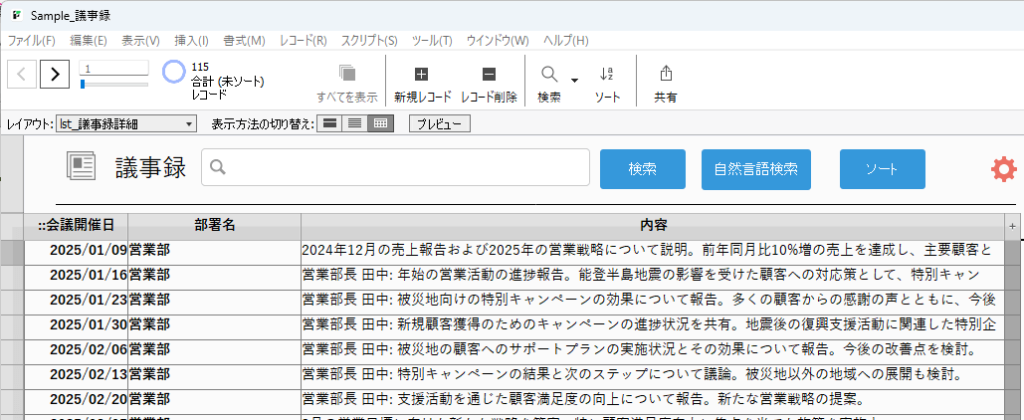
もし2025年1月の議事録のみを見たい場合、Claris FileMaker では「会議開催日」に “2025/01/*”や“2025/01/01…2025/01/31”のような検索条件を入力して、該当のデータを検索する必要があります。
今回追加された [自然言語で検索実行] スクリプトステップを使用することで、「2025年1月の議事録を見たい」という言葉のような文章で検索をすることができるようになりました。
[自然言語で検索実行] スクリプトステップを実行した結果は次の図の通りで、きちんと2025年1月の議事録のみに絞り込まれて、日付でソートがされています。
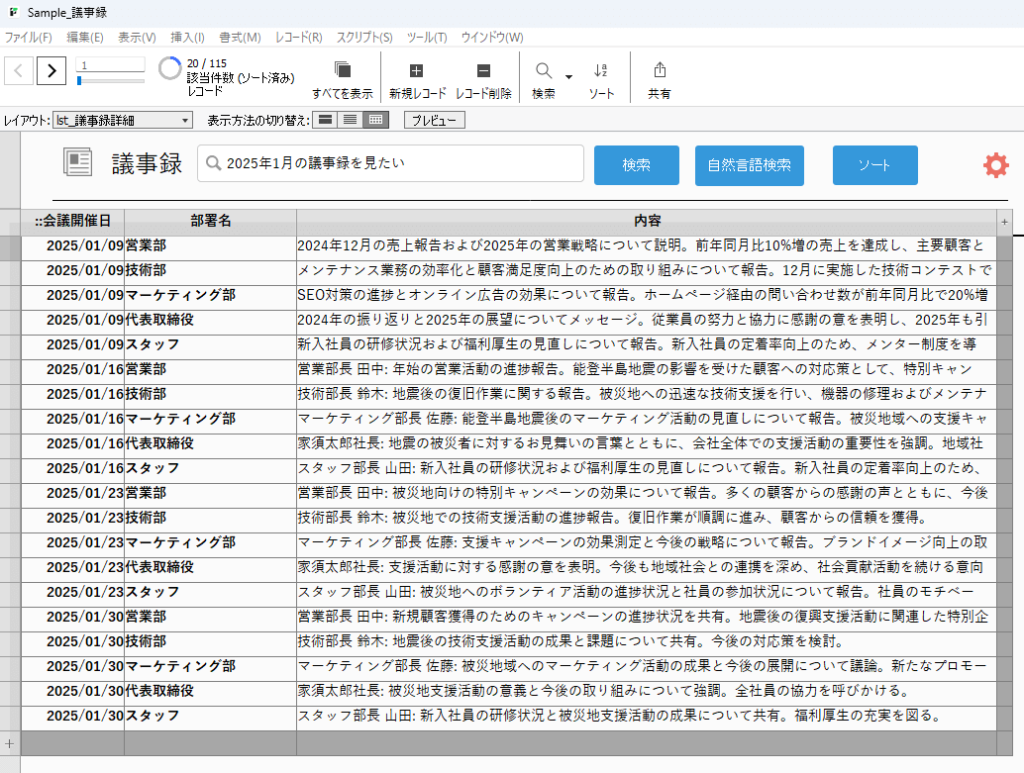
●実装方法は?
まず、[自然言語で検索実行] スクリプトステップを実行するためには、事前に「AI アカウントを設定」スクリプトステップを実行する必要があります。
—————————————————————————————————————
「AI アカウントを設定」スクリプトステップを実行するためには、下記の準備が必要です。
・OpenAI API のAPIキー(OpenAI以外でも可能)
・AI アカウントの指定(「AI アカウントを設定」スクリプトステップ)
→これらの詳細については、弊社の下記ブログを参照してください。
—————————————————————————————————————
事前準備ができたら、[自然言語で検索実行] スクリプトステップを設定してみましょう。
まずは、ユーザが質問を入力できるようにデータベースの管理でグローバルフィールドを準備します。
このブログではテーブル「GLOBAL」にフィールド「検索内容_g」を用意しました。
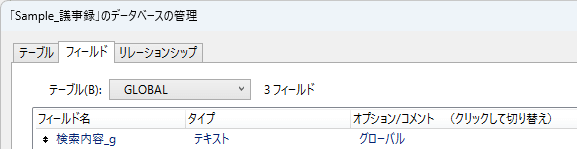
その後、スクリプトで [自然言語で検索実行] スクリプトステップを設定します。
次の図と表を参考に設定してみてください。
現在のウインドウで検索を実行するためには、次の表の「必須」の値を設定します。
設定項目にある「取得」では、”検索結果”を指定する必要があります。
※必須以外の項目についての細かい内容については、今後公開予定の別のブログ、「[自然言語で検索実行] スクリプトステップ(詳細編)」でご紹介したいと思います。
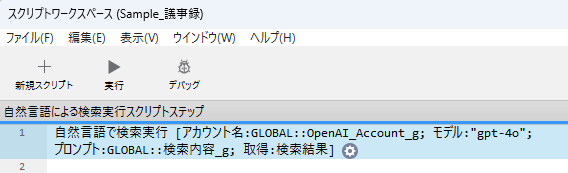

設定ができたら、「検索内容_g」に質問を入力してスクリプトを実行してみましょう。
いかがでしょうか。
もし、各設定が正しくされているのに想定した検索結果が返ってこないという場合は、どのようなデータをOpenAIに引き渡しているのか確認したり、追加の情報を一緒に引き渡すとよいかもしれません。
どのようなデータをOpenAIに引き渡しているのか確認する方法については、別のブログでご紹介したいと思います。
追加の情報を一緒に引き渡す方法については、以下の補足情報やブログ「[プロンプトテンプレートを構成] スクリプトステップ」をご確認ください。
●補足情報
<検索精度をアップ>
このスクリプトでは、自然言語プロンプトと現在のレイアウト上のフィールド一覧をモデルに送信し、データAPIに似たクエリーが作成され、その内容を元にカスタムAppで検索やソートを実行します。
フィールド一覧をモデルに送信していますが、その際フィールド定義のコメントやフィールドタイプも送信されます。
そのため、フィールド定義のコメントに 「[LLM] 議事録の内容」など、何を管理するフィールドか説明を入れると精度を上げることができます。
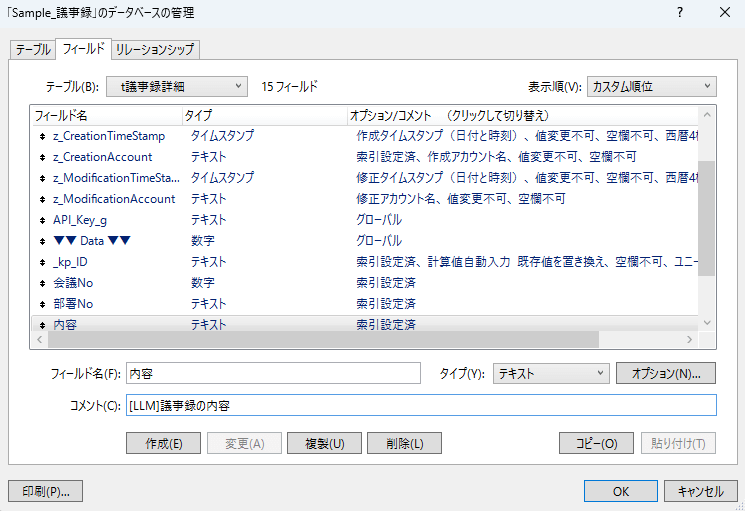
<得られる検索結果について>
LLMを使用して検索条件が作成されるため、同じ言葉を使っても毎回同じ条件になるわけではありません。
例えば「1月の議事録をみたい」という質問に対し、“2025/01/*” で検索が実行されることもあれば、“2025/01/01…2025/01/31”で検索が実行されることもあります。
<集計(SUMやCOUNT、グルーピング)が必要な質問の結果を得たい>
今回のスクリプトでは、SUMやCOUNT、グルーピングをすることはできません。
例えば注文明細の一覧があり、「今月一番売れた商品を教えて」という質問をしても、商品が数量でソートがされた結果が表示されるだけです。
どの商品が合計何個売れたのか知ることはできません。
もし商品名と売上数を回答として得たい場合は、今回のアップデートで追加された「自然言語でSQLクエリーを実行」スクリプトステップを使用する必要があります。
「自然言語でSQLクエリーを実行」スクリプトステップについては、今後ブログがアップされる予定ですので、その際にご確認ください。
今回のスクリプトステップが追加されたことで、検索条件を覚えたり、専用の検索機能を作成していたものがスクリプトステップ1つで簡単に実行することができますね。
カスタムAppを使用するユーザにやさしく、開発者にも開発工数を削減する便利な機能で、ぜひ取り入れていきたいですね!
いかがでしたでしょうか?
その他の新機能についても随時ブログを更新していきますので、ぜひチェックしてください!
Claris FileMaker 2025 他の新機能も見てみたい方はこちら↓
